Overwatch 2: So spawnen Sie offline
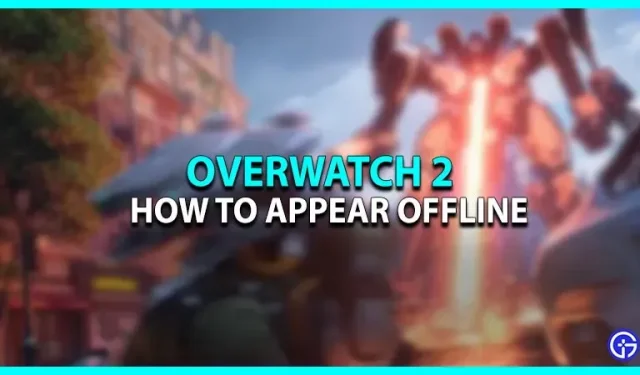
Overwatch 2 ist ein teambasierter Ego-Shooter, bei dem Sie mehrere Helden spielen können. Dieses Spiel verfügt über eine ikonische Liste von 35 einzigartigen Helden mit ihren eigenen Stärken und Schwächen. Zuvor war Overwatch eine Konfrontation zwischen Helden 6 gegen 6 auf verschiedenen Karten. Allerdings wurde ihre Anzahl jetzt reduziert, da Overwatch 2 jetzt ein 5v5-Multiplayer-Spiel ist. Sie können mit Freunden spielen oder einem beliebigen zufälligen Pool beitreten, um einen Kampf zu veranstalten. Außerdem können Sie sogar mit Ihren plattformübergreifenden Freunden spielen, um den ganzen Spaß zu haben. Es kann vorkommen, dass Sie Spiele alleine und nicht mit Ihrer Mannschaft spielen möchten. Aber deine hartnäckigen Freunde können dich ärgern, indem sie dir eine dauerhafte Einladung zu OW2 schicken. Was wäre, wenn wir sagen würden, dass diese Frage auf einfache Weise gelöst werden kann? Sehen Sie sich diese Anleitung an, um zu erfahren, wie Sie in Overwatch 2 offline gehen.
So trennen Sie die Verbindung zum Netzwerk in Overwatch 2
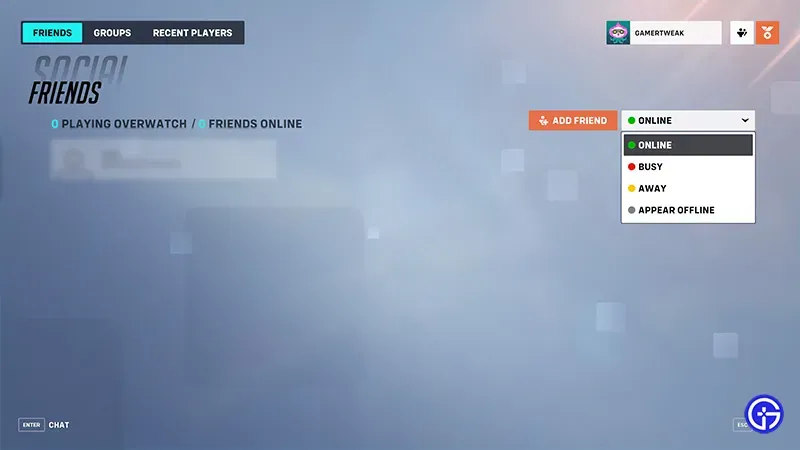
So ändern Sie Ihren Status in Overwatch 2 auf „Offline“ und vermeiden alle unnötigen Einladungen in Overwatch 2:
- Starten Sie Overwatch 2 und gehen Sie zum Hauptbildschirm.
- Rufen Sie anschließend das Menü auf und klicken Sie auf die Registerkarte „Soziale Netzwerke“.
- Klicken Sie auf die Registerkarte „Online“ rechts neben der Option „Freund hinzufügen“.
- Nachdem Sie darauf geklickt haben, wird das Dropdown-Menü ausgeblendet.
- Von dort aus können Sie offline in Overwatch 2 spawnen.
- Darüber hinaus können Sie Ihren Status in OW2 auch in „Online“, „Beschäftigt“ oder „Abwesend“ ändern, anstatt „Offline“.
- Sie werden jetzt auf dem Bildschirm Ihres Freundes als offline angezeigt, wenn er sich beim Spiel anmeldet. Dies ist eine gute Möglichkeit, Ihre Privatsphäre zu schützen und beim Spielen von OW2 ruhig zu bleiben.
- Alternativ gehen Sie zum Menü „Optionen“ und klicken auf den Reiter „Soziale Netzwerke“. Gehen Sie zum Abschnitt „Gruppen“, wo Sie „Spielern erlauben, einer Gruppe beizutreten“ deaktivieren können.
So trennen Sie die Verbindung zum Netzwerk in Overwatch 2 und vermeiden alle lästigen Eingabeaufforderungen im Spiel. Schauen Sie sich bei Ihrem Besuch unbedingt auch unsere anderen Overwatch 2-Anleitungen an.



Schreibe einen Kommentar